手机图片怎么扫描打印出来
更新时间:2024-07-29 15:31:55来源:鼎乐游戏浏览量:
随着手机技术的不断发展,如今我们可以利用手机进行图片扫描并打印出来,实现了更加便捷的文件处理方式,手机扫描文件打印技巧也逐渐成为了人们关注的焦点,通过合理的操作方法和技巧,我们可以在手机上完成文件的扫描和打印,省去了传统办公设备的繁琐操作步骤。在这个数字化时代,掌握手机扫描文件打印技巧不仅能提高工作效率,还能为生活带来更多便利。
手机扫描文件打印技巧
具体方法:
1.首先我们找到手机备忘录,新建一个备忘录文件。找到“图片”选项位置,如图示界面:
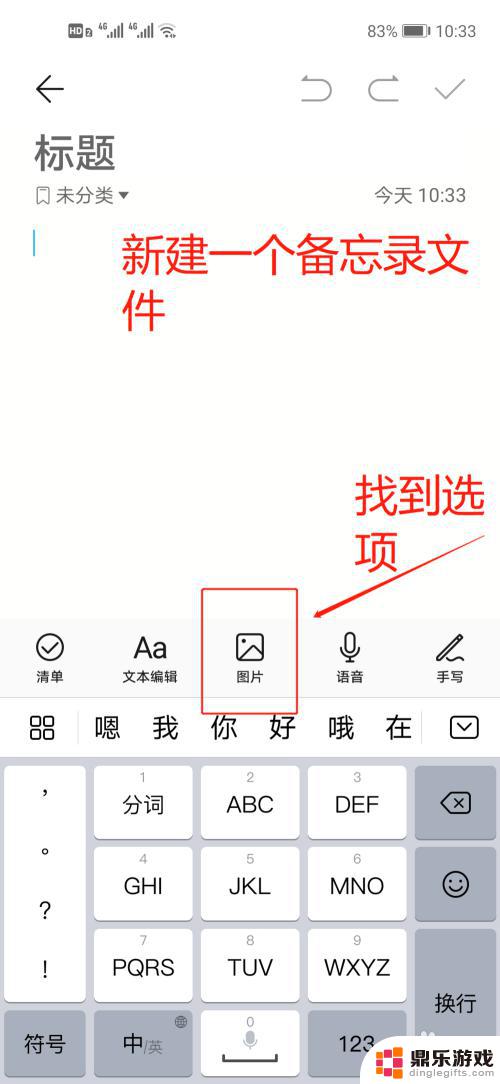
2.我们点开“图片”选项,找到“文件扫描”点击进入,如图示界面:
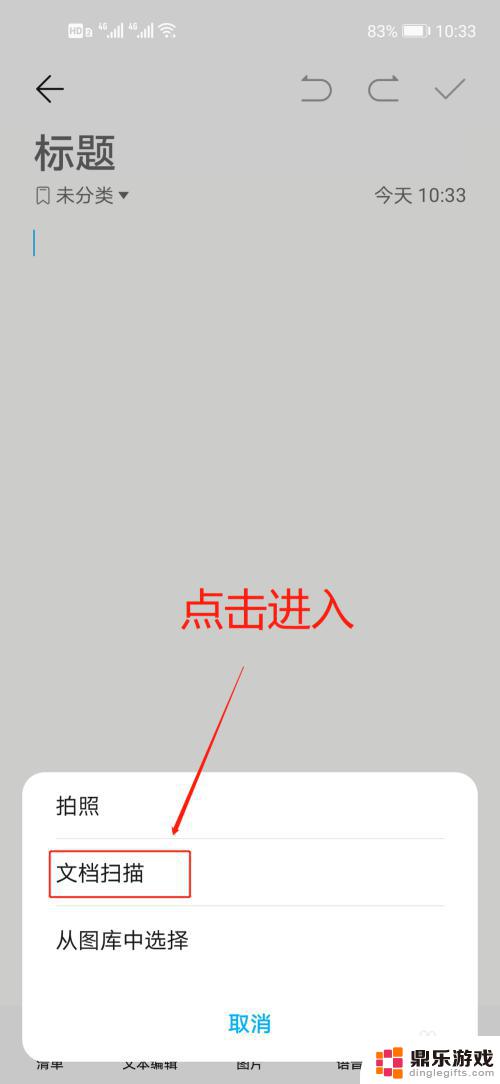
3.我们扫描好需要打印的文件,确认保存文件。找到“纸张尺寸”按钮,如图示界面:
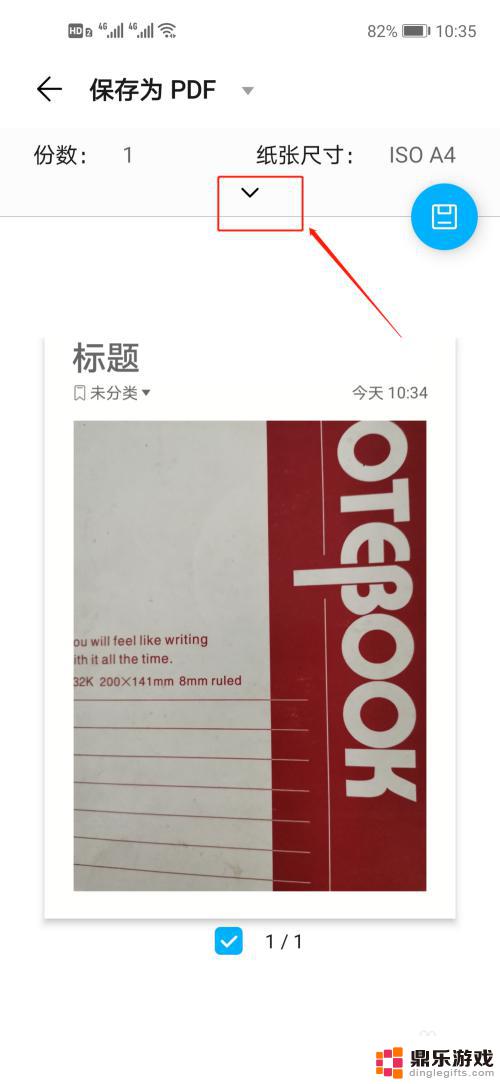
4.点开纸张设置参数,我们设置好纸张颜色、方向以及打印份数。如图示界面:

5.我们找到可用的打印机,设置选择手机连接的打印机,如图示界面:
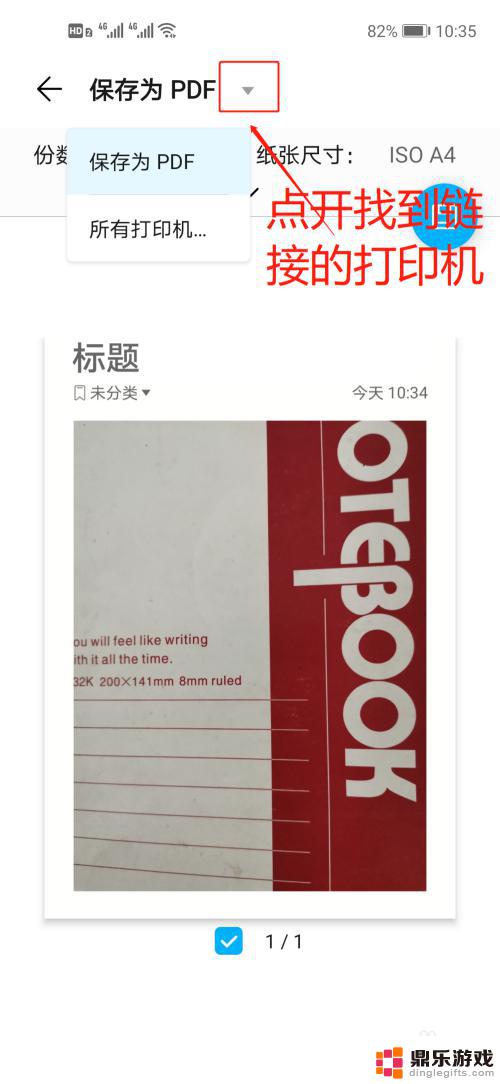
6.点击打印按钮,开始打印扫描的文件,完成打印,如图示界面:
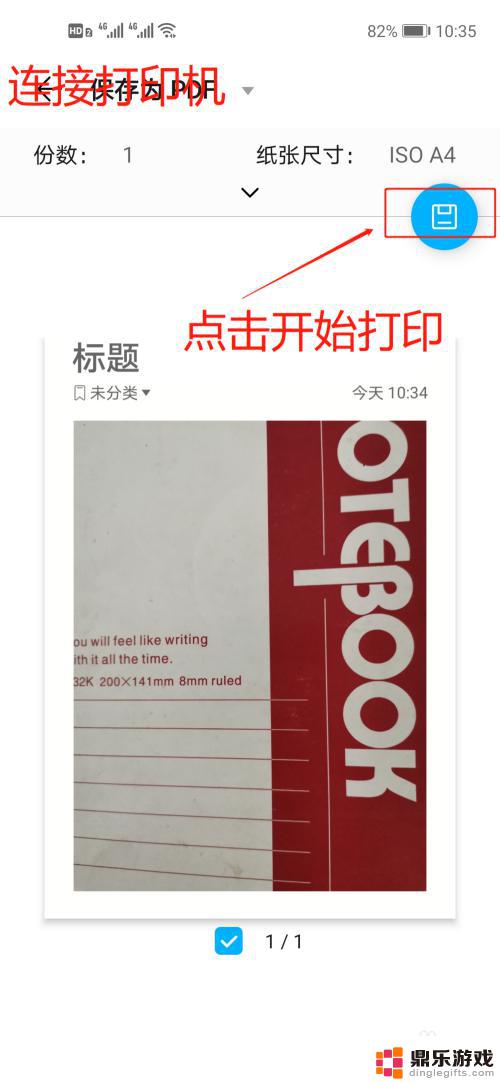
以上就是手机如何扫描并打印图片的全部内容,如果您遇到相同问题,可以参考本文中介绍的步骤进行修复,希望这对大家有所帮助。
- 上一篇: 苹果手机如何把纸质版表格扫描成电子版
- 下一篇: 手机怎么待机省电最好用














